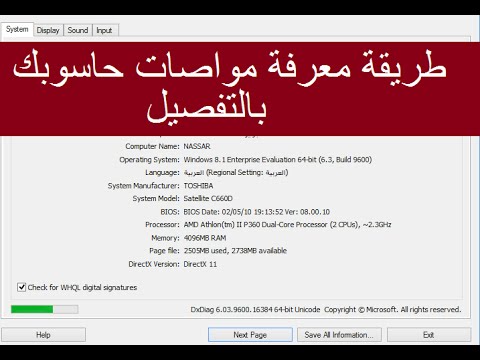إن معرفة "المواصفات" (المواصفات) لجهاز الكمبيوتر الخاص بك يمكن أن يساعدك في إجراء عمليات شراء مستنيرة للبرامج والأجهزة. يمكن أن يساعدك أيضًا في تضييق نطاق المشكلات الفنية عندما تعرف الطراز الدقيق لجميع أجهزتك. يمكنك العثور بسرعة على مواصفات نظامك في أي نظام تشغيل.
خطوات
الطريقة 1 من 4: Windows

الخطوة 1. افتح مربع الحوار "تشغيل"
يمكنك إيجاده في قائمة ابدأ أو بالضغط على ⊞ Win + R.

الخطوة 2. اكتب
msinfo32 و اضغط ↵ أدخل.
سيؤدي هذا إلى فتح نافذة معلومات النظام.
- قد يستغرق فتح النافذة بضع دقائق.
- هناك عدة طرق للتحقق من مواصفات النظام في Windows ، ولكن معلومات النظام توفر التقرير الأكثر شمولاً في مكان واحد.

الخطوة 3. قم بمراجعة ملخص النظام للعثور على معلوماتك الأساسية
هناك العديد من الإدخالات البارزة في شاشة ملخص النظام ، وهي طريقة العرض الافتراضية عند تشغيل نافذة معلومات النظام.
- اسم نظام التشغيل - هذا هو إصدار Windows الذي تستخدمه.
- الشركة المصنعة للنظام / الطراز - هذه هي الشركة المصنعة لجهاز الكمبيوتر الخاص بك والطراز.
- نوع النظام - يشير هذا إلى ما إذا كنت تقوم بتشغيل إصدار 32 بت (x86) أو 64 بت (x64) من Windows.
- المعالج - هذا هو طراز المعالج وسرعته. السرعة المذكورة هي السرعة المعلن عنها للمعالج. إذا كان المعالج الخاص بك يحتوي على نوى متعددة ، فسيتم عرضها هنا. لاحظ أنه إذا قمت برفع تردد التشغيل عن وحدة المعالجة المركزية الخاصة بك ، فمن المحتمل ألا تظهر النتائج الجديدة هنا. انقر هنا لمزيد من المعلومات حول قياس سرعة المعالج.
- الذاكرة الفعلية المثبتة (RAM) - هذا هو مقدار ذاكرة الوصول العشوائي (RAM) التي قمت بتثبيتها في جهاز الكمبيوتر الخاص بك.
- الشركة المصنعة / نموذج اللوح الأساسي - هذه هي الشركة المصنعة وطراز اللوحة الأم. قد لا يتم دائمًا الإبلاغ عن النموذج بشكل صحيح.

الخطوة 4. قم بتوسيع قسم "المكونات"
سيتيح لك قسم المكونات الاطلاع على تفاصيل حول بطاقة الرسومات ومحركات الأقراص الثابتة.

الخطوة 5. حدد "عرض"
سيظهر هذا بطاقة الرسومات التي قمت بتثبيتها. إذا كانت اللوحة الأم تحتوي على رسومات مدمجة وكان لديك بطاقة رسومات مثبتة ، فسترى مجموعتين مختلفتين من المواصفات.
عند البحث عن مواصفات بطاقة الرسومات الخاصة بك ، فإن الأشياء الأكثر شيوعًا التي ستحتاج إلى معرفتها هي ملفات اسم و ذاكرة الوصول العشوائي للمحول. يتم عرض ذاكرة الوصول العشوائي للمحول بالبايت ، ولكن عادةً ما يتم سردها في قوائم متطلبات النظام على أنها غيغابايت (GB). يوجد حوالي 1 مليار بايت في الجيجابايت (سيقوم Windows بالإبلاغ عن أرقام مختلفة عن أرقام الشركة المصنعة).

الخطوة 6. قم بتوسيع قسم "التخزين" وحدد "محركات الأقراص"
سيعرض هذا مقدار المساحة الخالية وإجمالي مساحة التخزين على جميع محركات الأقراص والأقسام المثبتة.
حدد خيار "الأقراص" لمشاهدة الأقراص الفعلية والأقسام المختلفة التي يحتوي عليها كل منها

الخطوة 7. استكشف الأقسام الأخرى
يجب أن تسمح لك المعلومات الواردة أعلاه بتحديد المواصفات الخاصة بك عند الرجوع إلى متطلبات النظام للبرامج أو الأجهزة. هذه ليست سوى الأساسيات ، ويمكنك العثور على الكثير من المعلومات التفصيلية في كل من الإدخالات.
سيعرض قسم "بيئة البرامج" كافة برامج التشغيل والعمليات الجارية وبرامج بدء التشغيل

الخطوة 8. تصدير الملف لاستكشاف الأخطاء وإصلاحها
إذا كنت تعمل مع أحد الفنيين لاستكشاف أخطاء جهاز الكمبيوتر الخاص بك وإصلاحها ، فقد يرغبون في رؤية مستند بمواصفات جهاز الكمبيوتر الخاص بك. يمكنك تصدير مواصفات النظام من خلال النقر على قائمة "ملف" واختيار "تصدير". قم بتسمية الملف وسيتم حفظه كملف نصي.
الطريقة 2 من 4: Mac

الخطوة 1. انقر فوق قائمة Apple وحدد "About This Mac"
سيؤدي هذا إلى فتح نافذة تعرض إصدار OS X الخاص بك وملخصًا لمواصفات نظامك. يتضمن ذلك سرعة المعالج والذاكرة (RAM) ومحول الرسومات (إذا كان مثبتًا).

الخطوة 2. استخدم علامات التبويب الموجودة أعلى النافذة (Yosemite)
يحتوي الإصدار الأحدث من OS X على علامات تبويب على طول الجزء العلوي من نافذة About This Mac والتي تتيح لك التنقل بسرعة بين فئات الأجهزة المختلفة. إذا كنت تستخدم نظام Mavericks (OS X 10.9) أو إصدارًا أقدم ، فانتقل إلى الخطوة التالية.
- تمنحك علامة التبويب "نظرة عامة" ملخصًا موجزًا للمواصفات الأكثر بحثًا عنها. يجب أن تكون هذه الصفحة كافية لتحديد ما إذا كان يمكنك تشغيل برنامج أم لا.
- ستعرض علامة التبويب "شاشات العرض" جميع شاشات العرض المتصلة.
- ستظهر علامة التبويب التخزين محركات الأقراص الخاصة بك ومقدار المساحة المتوفرة لكل واحد منهم.

الخطوة 3. انقر
مزيد من المعلومات (مافريكس أو ما قبله).
سيؤدي هذا إلى فتح نافذة جديدة تحتوي على معلومات مفصلة عن الأجهزة. استخدم شجرة التنقل على اليسار للعثور على الجهاز الذي تريد فحصه.
- سيعرض قسم الأجهزة معلومات مفصلة لجميع مكونات أجهزتك. عند تحديد "الأجهزة" ، ستظهر معلومات وحدة المعالجة المركزية في الإطار الأيمن. إذا كانت وحدة المعالجة المركزية لديك تحتوي على أكثر من نواة ، فسيتم إدراجها هنا.
- ملاحظة: يوضح هذا السرعة المُعلن عنها للمعالج ، وهو أمر جيد عند تحديد ما إذا كان جهاز الكمبيوتر الخاص بك يفي بمتطلبات تشغيل أحد البرامج. ومع ذلك ، لن تظهر نتائج أي رفع تردد التشغيل. انقر هنا للحصول على معلومات حول العثور على السرعة الفعلية للمعالج الخاص بك.
الطريقة 3 من 4: Linux

الخطوة 1. افتح المحطة
يمكنك استخدام برنامج سرد أجهزة خفيف الوزن مضمن في العديد من توزيعات Linux. إذا لم يكن لديك ، فيمكن تثبيته بسهولة. يمكنك فتح الجهاز بسرعة في معظم التوزيعات بالضغط على Ctrl + Alt + T.

الخطوة 2. تثبيت lshw (إذا لزم الأمر)
تتضمن العديد من توزيعات Linux ، بما في ذلك Ubuntu و Mint ، lshw. استخدم أحد الأوامر التالية لتثبيت lshw. إذا كان لديك بالفعل ، فسيتم إخبارك بأنه مثبت بالفعل.
- دبيان - sudo apt-get install lshw
- ريد هات / فيدورا - sudo yum install lshw

الخطوة الثالثة. قم بتشغيل lshw لرؤية قراءة للجهاز المثبت لديك
استخدم الأمر التالي للتخلص من معظم الفوضى وعرض العناصر التي يبحث عنها معظم الأشخاص:
sudo lshw - قصير

الخطوة 4. ابحث عن العناصر التي تبحث عنها
استخدم عمود "الفصل" للعثور على العنصر الذي تريده. يمكنك العثور على المعالج والذاكرة (RAM) وبطاقة الرسوميات ("الشاشة") وأحجام القرص.

الخطوة 5. قم بإنشاء ملف نصي بمواصفات أجهزتك
يمكن أن يكون هذا مفيدًا إذا كان هناك شخص ما يساعدك في استكشاف الأخطاء وإصلاحها ، أو إذا كنت تريد بيع الكمبيوتر.
- اكتب sudo lshw -short> specs.txt. يمكنك إعادة تسمية الملف إلى ما تريد. ستجد الملف النصي في / مجلد المنزل.
- يمكنك أيضًا كتابة sudo lshw -html> specs.html. سيؤدي ذلك إلى إنشاء ملف HTML قد يكون من الأسهل قراءته عند فتحه في مستعرض ويب.

الخطوة 6. قم بتثبيت واجهة المستخدم الرسومية (GUI)
سيتيح لك ذلك عرض أجهزتك في نافذة رسومية يمكنك التنقل خلالها. يمكن أن يكون هذا أكثر راحة للمستخدمين القادمين من Windows أو OS X.
- اكتب sudo apt-get install lshw-gtk (Debian) أو sudo yum install lshw-gui (RH / Fedora).
- اكتب sudo lshw -X لتشغيل واجهة المستخدم الرسومية لـ lshw. تستخدم واجهة المستخدم الرسومية تخطيط "3 إطارات". عندما تقوم بتوسيع شيء ما في الإطار الأيسر ، ستظهر الأقسام الفرعية في الإطار على اليمين. قم بتوسيع الفئات المختلفة للعثور على المواصفات الخاصة بك.
الطريقة 4 من 4: Android

الخطوة الأولى. قم بتنزيل محاكي المحطة الطرفية
بينما يمكنك استخدام قائمة الإعدادات للعثور على معلومات أساسية حول هاتفك ، فلن تتمكن من رؤية أي معلومات مفصلة حول المعالج أو الذاكرة. باستخدام محاكي طرفي ، ستتمكن من تنفيذ أوامر Linux لعرض مواصفات نظامك.
إذا كان لديك وصول إلى أدوات Dev على جهازك (الإعدادات ← أدوات المطور) ، يمكنك تشغيل Terminal Emulator من هناك. إذا لم يكن لديك وصول إلى هذه الأدوات ، فيمكنك تنزيل تطبيق محاكي طرفي. أشهر محاكي المحطة الطرفية المجاني هو "Terminal Emulator for Android". يمكنك تنزيله من متجر Google Play. هذه الطريقة لا تتطلب الوصول إلى الجذر

الخطوة 2. افتح Terminal Emulator
سيتم نقلك إلى موجه أوامر طرفي على غرار Linux.

الخطوة 3. اكتب
cat / proc / cpuinfo واضغط على Enter.
سيعرض هذا معلومات حول معالج الهاتف المحمول في جهاز Android الخاص بك.

الخطوة 4. اكتب
cat / proc / meminfo واضغط على Enter.
سيعرض هذا معلومات حول الذاكرة (RAM) على جهازك ، بما في ذلك إجمالي الذاكرة والمقدار المستخدم.